A rétegkeverési módok kiválasztása mostantól könnyebb, mint valaha a keverési mód élő előnézeteivel, ez a Photoshop CC 2019 új funkciója! Tekintse meg a keverési módok hatásait mielőtt kiválasztja őket!
Annyi rétegkeverési mód közül választhat a Photoshopban, amelyre a kívánt megoldás megtalálása kihívást jelenthet. Vagy legalábbis ez volt a Photoshop korábbi verzióinak kihívása. A CC 2019-es verzióval azonban most megnézhetjük a keverési módok hatásait a képeken, mielőtt kiválasztanánk őket. És ez minden eddiginél könnyebbé teszi a munkához megfelelő keverési mód kiválasztását.
Természetesen továbbra is átválthat a keverési módokon a billentyűzetről, akárcsak a korábbi verziókban. De az oktatóprogram végére azt gondolom, hogy egyetért azzal, hogy a CC 2019 élő előnézeti képessége az új legjobb módszer a különböző keverési módok kipróbálására és kipróbálására a Photoshop-ban!
Mivel ez a szolgáltatás csak a CC 2019-ben érhető el, akkor a Photoshop CC-nek kell követnie. És ha Ön már Adobe Creative Cloud előfizető, akkor ellenőrizze, hogy a Photoshop CC példánya naprakész-e. Lássunk neki!
Képek keverése a Photoshop CC 2019-ben
Erre a gyors leckére a textúra keverése egy képpel rétegkeverési módok segítségével. Ezt az Adobe Stock-ből letöltött képet fogom használni:
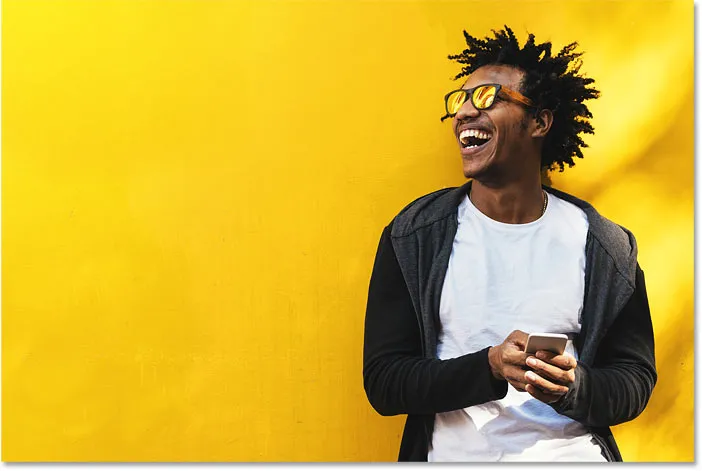
Az eredeti kép. Fotók: Adobe Stock.
És ha a Rétegek panelen nézzük, láthatjuk, hogy nekem is van egy textúra, amely egy réteg fölött ül. Bekapcsolom a textúrát a láthatósági ikonra kattintva:
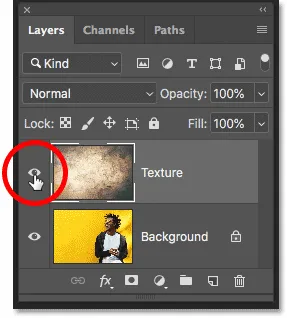
A textúra kép bekapcsolása.
És itt látjuk a textúrát, az Adobe Stock-ből is:
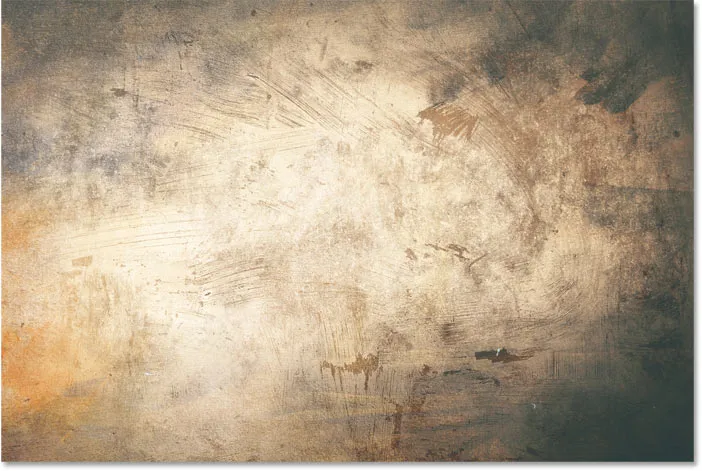
A textúrát, amely keveredik a képpel. Fotók: Adobe Stock.
Hol vannak a keverési módok a Photoshop CC 2019-ben?
A Photoshop CC 2019 alkalmazásban a Blend mód opció ugyanabban a helyen található, mint mindig, a Rétegek panel bal felső sarkában:

A Rétegek panelen található Blend mód opció.
És bár a CC 2019 nem ad nekünk új keverési módokat, ez sokkal könnyebbé teszi a szükséges keresést. Ami remek, mivel a Photoshop 27 keverési módot tartalmaz, amelyek közül választhat (ha a normál keverési módot tartalmazza a tetején):
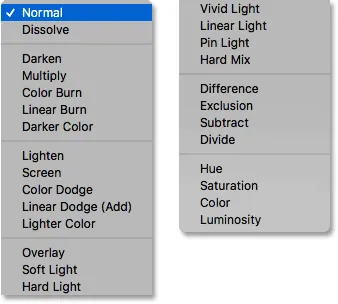
A rétegkeverési módok teljes listája.
Hogyan keverhetők át a keverési módokon a billentyűzetről
Mielőtt a Photoshop CC 2019 megjelent, a különféle keverési módok kipróbálásának legegyszerűbb módja az volt, hogy a billentyűzetről átcsapják őket. És ezt megteheti a CC 2019-ben is. Először ellenőrizze, hogy az Eszköztárban olyan eszköz van-e kiválasztva, amely nem tartalmazza a saját keverési módjait. A Move Tool nagyszerűen működik:
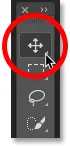
A Mozgatás eszköz kiválasztása.
Ezután a keverési módok átkerüléséhez a billentyűzetről nyomja meg és tartsa lenyomva a Shift billentyűt, majd nyomja meg a plusz gombot ( + ) a listán történő továbblépéshez. Vagy nyomja meg a mínusz gombot ( - ) a visszalépéshez:
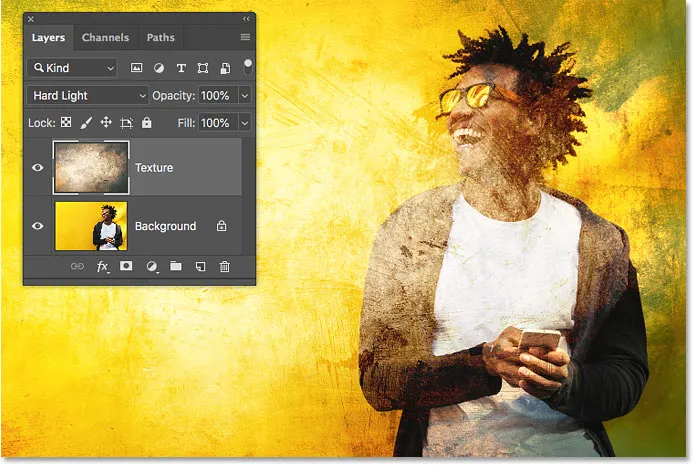
Tartsa lenyomva a Shift billentyűt, és nyomja meg a + vagy - gombot a keverési módok közötti váltáshoz.
Tudjon meg többet a rétegek keverési módjának tippeiről és trükköiről!
A keverési módok előnézete a Photoshop CC 2019 alkalmazásban
Bár ez a munka egyik módja, a Photoshop CC 2019-ben most még gyorsabb módszer a rétegkeverési módok kipróbálására. És ez a keverési módok előnézete útján.
1. lépés: Nyissa meg a Blend Mode menüt a Rétegek panelen
Csak kattintson a Rétegek panelen a Blend mód opcióra a menü megjelenítéséhez:

Kattintson a Blend Mode opcióra.
2. lépés: Vigye a kurzort a keverési mód fölé
Ezután egyszerűen vigye az egérmutatót a listában szereplő keverési mód fölé. Nem kell azt kiválasztani. Csak mutasson rá:
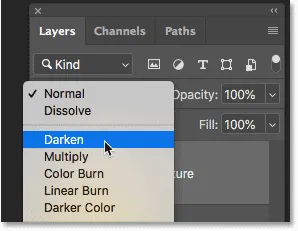
Vigye a kurzort a keverési mód nevére.
3. lépés: Tekintse meg a keverési mód előnézetét a dokumentumban
És csak a név fölé vigyázva a Photoshop most megmutatja egy élő előnézetet arról, hogy a keverési mód hogyan fog kinézni a dokumentumban. Ahogy lefelé halad a listán, és az egyes keverési módok fölé lebeg, az előnézet azonnal frissül. Ezáltal szuper könnyű megtalálni a keresett hatást:
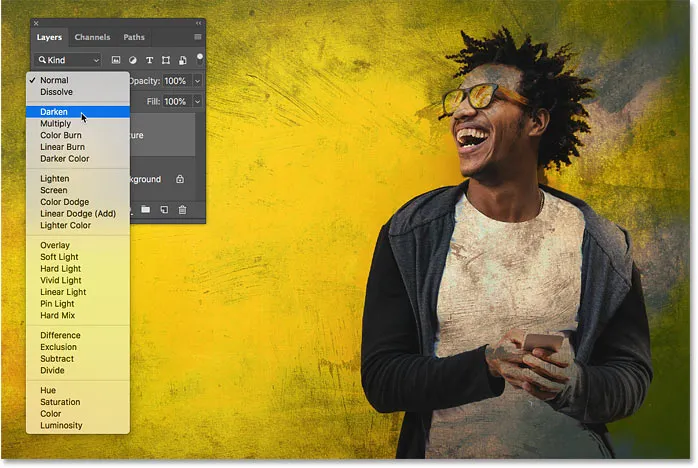
A keverési mód élő előnézete jelenik meg, amikor az egérmutatóra kattint.
A keverési módok sötétebb csoportjának előnézete
Például kipróbálhatom a különböző sötétítési módokat, kezdve a sötétítéssel és a sötétebb színű zónával, egyszerűen azáltal, hogy a csoport mindegyikére kattintunk. Itt van egy áttekintés arról, hogy mit ad a Szorzás keverési mód. Ismét csak a neve fölött lebegtem. Nem igazán választom ki:

A Szorzás keverési mód előnézete.
A Világos keverési módok előnézete
Ha ezek túl sötétek, megnézhetem a keverési módokat a Világítás csoportban, kezdve a Világítással és a Világosabb színgel . És itt van egy áttekintés arról, hogyan nézne ki a képernyő- keverési mód. Ebben az esetben azt hiszem, túl világos, de ez rendben van, mert valójában nem választottunk semmit. Csak az eredményeket tekintjük meg:
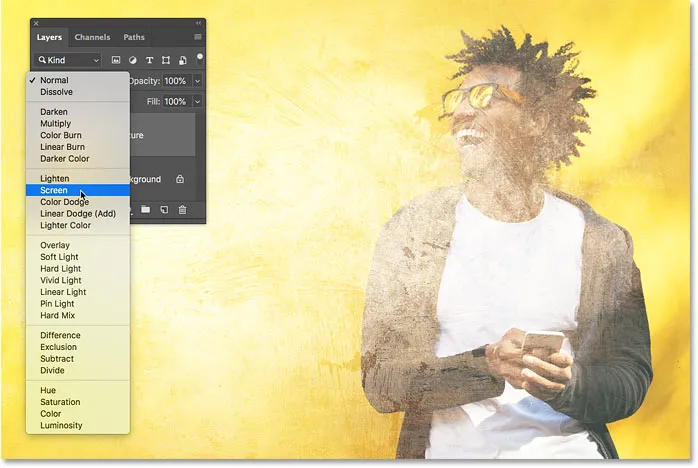
A Képernyő keverési mód előnézete.
A Kontraszt keverési módok előnézete
A nagyobb kontraszthatás érdekében a Kontraszt csoport keverési módjain át tudok mutatni, amelyek magukban foglalják az Overlay-t és a Soft Light-t, egészen a Hard Mix-ig . És itt van egy áttekintés arról, hogy mit ad a Hard Light keverési mód:
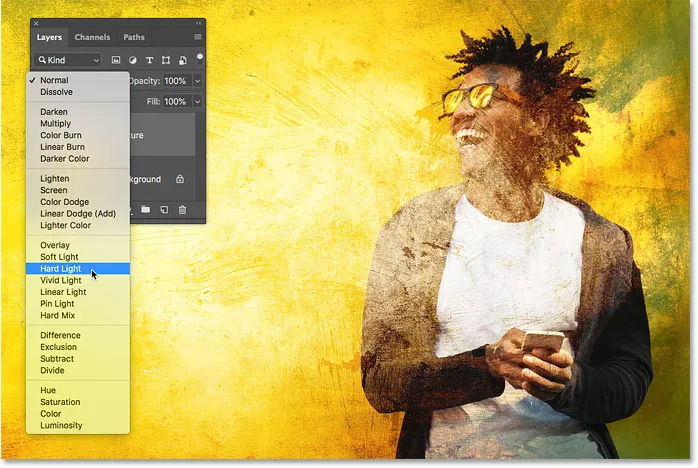
A Hard Light keverési mód előnézete.
4. lépés: Válassza ki a szükséges keverési módot
A többi keverési módot is megnézheti, ismét úgy, hogy a kurzort a nevük fölé viszi. Miután megtalálta a legjobban tetsző hatást, kattintson a keverési módra annak kiválasztásához. Az én esetemben megyek a szorzáshoz :
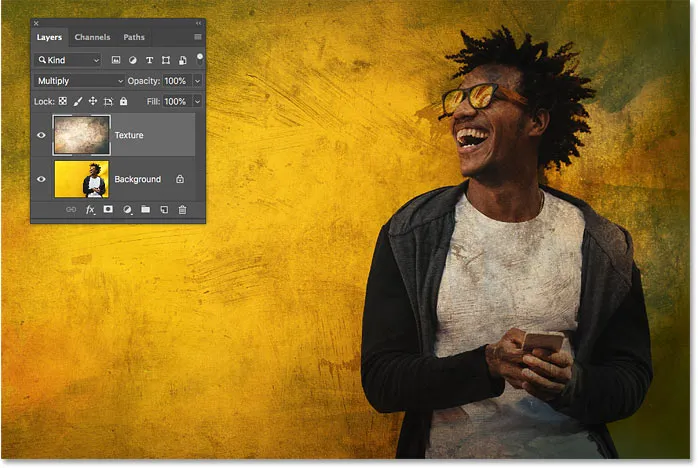
Miután megtekintette őket, kattintson a keverési módra annak kiválasztásához.
5. lépés: Csökkentse a keverési mód intenzitását (opcionális)
Végül, ha a keverési mód hatása túl erős, csökkentheti azt az Opacitás érték csökkentésével, amelyet közvetlenül a keverési mód opció mellett talál. 60% -ra csökkentem az enyém:
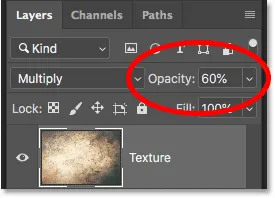
A réteg átlátszóságának csökkentése a keverési mód intenzitásának csökkentése érdekében.
És itt, az új keverési mód előnézeteknek köszönhetően a végső eredményem az, hogy a textúrát most belekeverjük a képbe:

A végső keverési hatás.
És ott van! Így lehet megtekinteni a rétegkeverési módokat menet közben - ez egy vadonatúj szolgáltatás a Photoshop CC 2019-ben! Nézze meg a Photoshop Alapok szakaszát további oktatóanyagokért. És ne felejtsük el, hogy a Photoshop összes oktatóanyaga letölthető PDF formátumban!